Доставка отчетов в распределительную папку
Можно настроить задачу отчета так, чтобы выходной файл создавался и доставлялся в удаленную распределительную папку в Microsoft SharePoint. Этот вариант можно использовать наряду с доставкой отчета по электронной почте (по умолчанию) или вместо нее. По умолчанию созданные отчеты доставляются по электронной почте, но этот вариант также позволяет сохранять отчеты напрямую в облачную папку Microsoft SharePoint.
Подключайтесь к папкам, доступным в подключении к коннектору Office 365 Sharepoint.
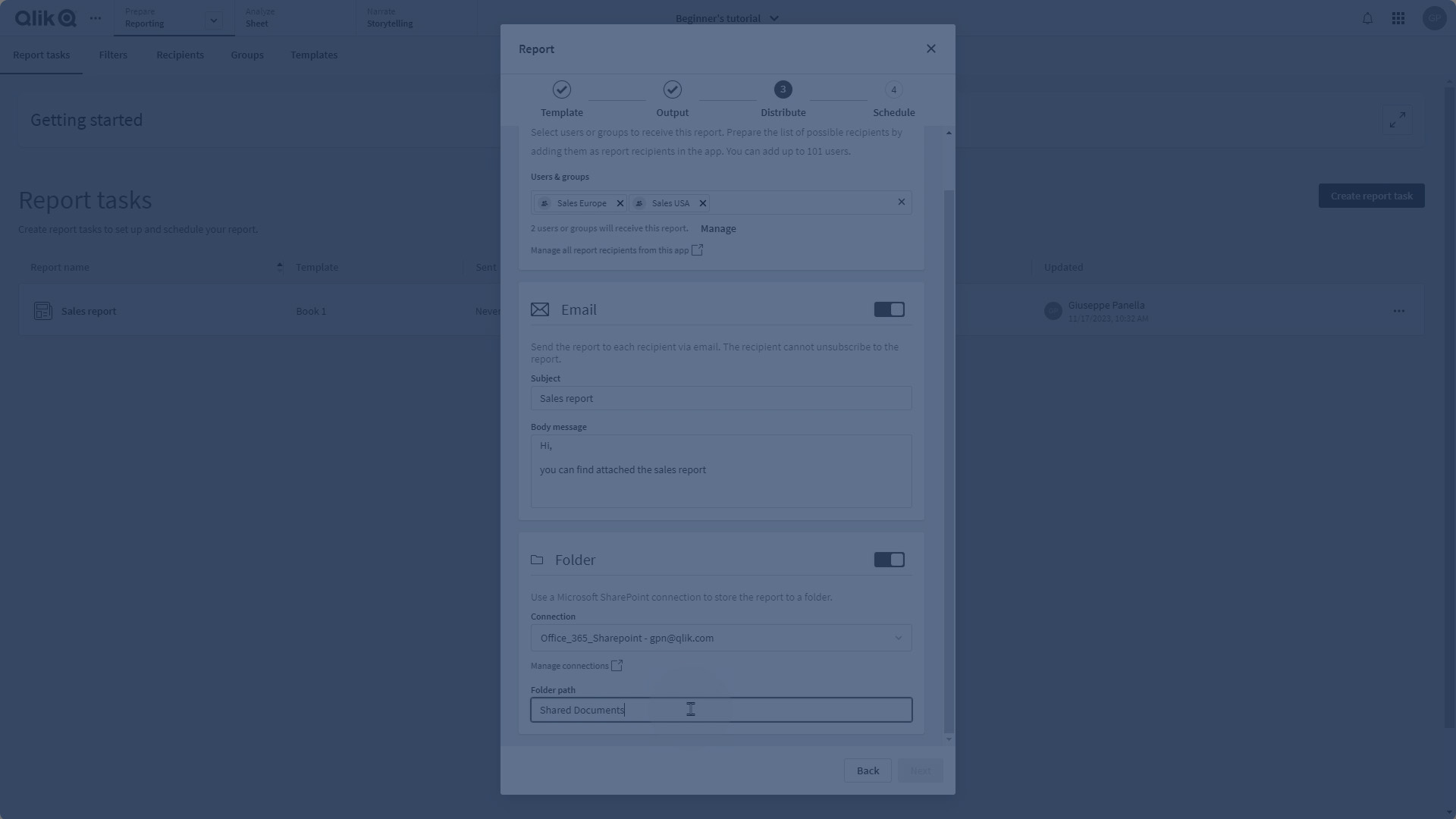
Создание отчета с распределительными папками
При распространении через распределительную папку выходной файл отчета отправляется через установленное подключение в коннектор Office 365 Sharepoint.
Когда задача отчета настраивается с целью доставки через распределительную папку, необходимо указывать получателей и группы в качестве адресатов выходного файла. Это можно сделать в разделе Пользователи и группы в диалоговом окне задачи отчета (на вкладке Распределение). При доставке выходного файла отчета в распределительную папку он не отправляется напрямую каждому получателю. Вместо этого во время выполнения задачи отчета создается отдельный файл отчета, который сохраняется в папку для каждого фильтра, определенного для получателей, включенных в задачу. Любой фильтр на уровне задачи применяется к каждому файлу и взаимодействует с фильтрами на уровне получателя, как при доставке по электронной почте.
Для получения дополнительной информации о том, как фильтры взаимодействуют с процессом создания файлов на основе задач отчетов, см. раздел Порядок создания отчета.
Пример
Допустим, что в задачу отчета добавляется четыре получателя:
-
Пользователь1 с фильтром A
-
Пользователь1 с фильтром B
-
Пользователь2 с фильтром A
-
Пользователь2 с фильтром C
В таком случае в папке создается три отдельных отчета, по одному для каждого фильтра на уровне получателя.
Настройка доставки выходных файлов в распределительную папку
Прежде чем начать, убедитесь, что в пространстве уже создано подключение к коннектору Office 365 Sharepoint. Инструкции по созданию подключения к коннектору Office 365 Sharepoint см. в разделе Office 365 Sharepoint.
Выполните следующие действия.
-
Начните стандартный рабочий процесс для создания или редактирования задачи отчета. См. Создание задачи отчета.
-
Заполните список Пользователи и группы, используя список рассылки. Обратите внимание, что необходимо добавить отдельного получателя для каждого фильтра на уровне получателя, который требуется использовать при создании отчетов. См. Создание отчета с распределительными папками.
-
Перейдя к разделу Распространить в диалоговом окне конфигурации, выберите вариант Папка.
-
В раскрывающемся списке Подключение выберите подключение Office 365 Sharepoint.
-
В поле Путь к папке введите путь к папке, в которой требуется сохранять отчеты.
Примечание к подсказкеВозможно, с этим потребуется поэкспериментировать. Субсайт (указанный в конфигурации подключения) не включается в путь. Путь к папке начинается с папки верхнего уровня в субсайте. Разделяйте структуру папок косыми чертами.
Например, если имя субсайта — ParacelCompany, в распределительная папка называется EnterpriseReports2023 и находится в папке SalesAndRevenue, тогда путь к папке:EnterpriseReports2023/SalesAndRevenue
Выходные файлы задачи отчета можно доставить в подключение Microsoft SharePoint

-
Щелкните Далее, чтобы перейти к следующему этапу настройки задачи отчета.
Разрешения
Чтобы настроить задачу на доставку отчетов по папкам рассылки, нужны:
-
Разрешения, назначенные вам администратором клиента. Дополнительные сведения администратор может найти в Настройка разрешений для функций учетных отчетов.
-
Разрешения в пространствах. См.:
Общие пространства
Для приложения в общем пространстве необходимо разрешение Может изменять в этом пространстве, чтобы настроить задачу отчета, включая выбор распределительной папки из существующего подключения.
Если приложение находится в общем пространстве и создается новое подключение Office 365 Sharepoint, необходимо разрешение Может изменять в этом пространстве, чтобы создать подключение.
Для получения дополнительной информации о разрешениях в общих пространствах см. раздел Управление разрешениями в общих пространствах.
Управляемые пространства
Для приложения в управляемом пространстве необходима одна из следующих ролей в пространстве, чтобы настроить задачу отчета, включая выбор распределительной папки из существующего подключения.
-
Владелец
-
Может управлять
-
Может выполнять задачи оператора (только для Право пользователя «Профессионал» или Full User)
Если приложение находится в управляемом пространстве и создается новое подключение Office 365 Sharepoint, необходимо право пользователя Право пользователя «Профессионал» или Full User, а также разрешение Владелец, Может управлять или Может выполнять задачи оператора в этом пространстве, чтобы создать подключение.
Замечания о Section Access
Доставка отчета через распределительную папку Microsoft SharePoint недоступна, если в приложении используется Section Access.
Для получения дополнительной информации о том, как Section Access влияет на отчеты в приложении с Qlik Cloud Analytics, см. раздел Отчеты в приложении и Section Access.
